Imaginile digitalizate vin într-o varietate de formate. Astăzi există mai mult de 30 de formate grafice. Formatul oricărei imagini poate fi vizualizat în proprietatea fișierului. Pentru fotografii de înaltă calitate, formatul RAW este de obicei utilizat, pentru fotografii și imagini obișnuite -.
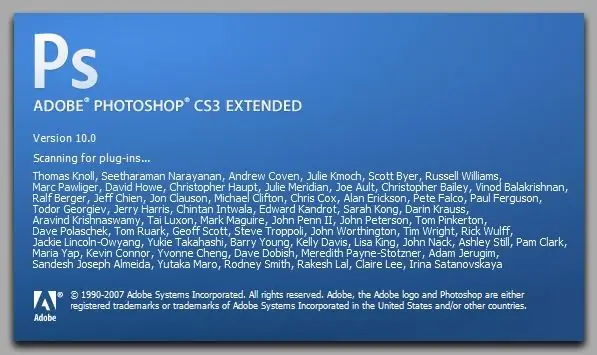
Instrucțiuni
Pasul 1
Pentru a transfera fișiere mari, inclusiv imagini, pe Internet, în special la viteză redusă, și pentru a scrie fotografii pe unități flash și CD-uri, este adecvat să schimbați un format de imagine în altul, mai puțin voluminos, dar în același timp să nu fie inferior în imagine calitate.
Aceste formate sunt JPEG și PNG. Și dacă.
Pasul 2
Pentru a schimba formatul imaginii în binecunoscutul program grafic Adobe Photoshop, deschideți un fișier cu o imagine sau o fotografie (meniul de sus, „Fișier”, „Deschidere …”) și salvați fișierul ca o nouă imagine pentru a schimba formatul. Pentru aceasta, selectați din nou „Fișier” și apoi „Salvați ca …”.
Pasul 3
În fereastra care apare, veți vedea un meniu derulant „Format”. Selectați formatul *.jpgG, alias *.
- Maxim
- Înalt
- Mediu
- Scăzut
sau setați calitatea foto dorită cu glisorul, de la 1 la 12, unde 12 este calitatea maximă fără pierderea originalului. Apoi faceți clic pe „OK”. Formatul fotografiei s-a schimbat cu succes.






